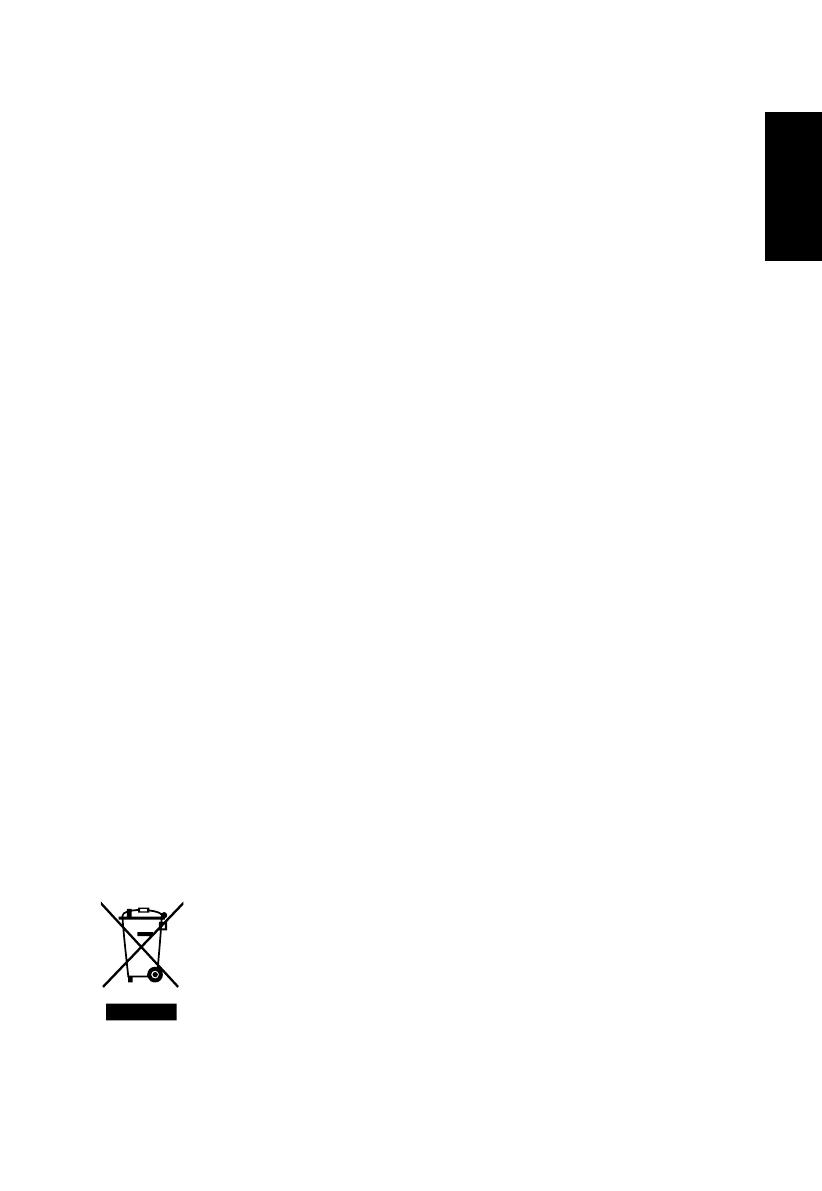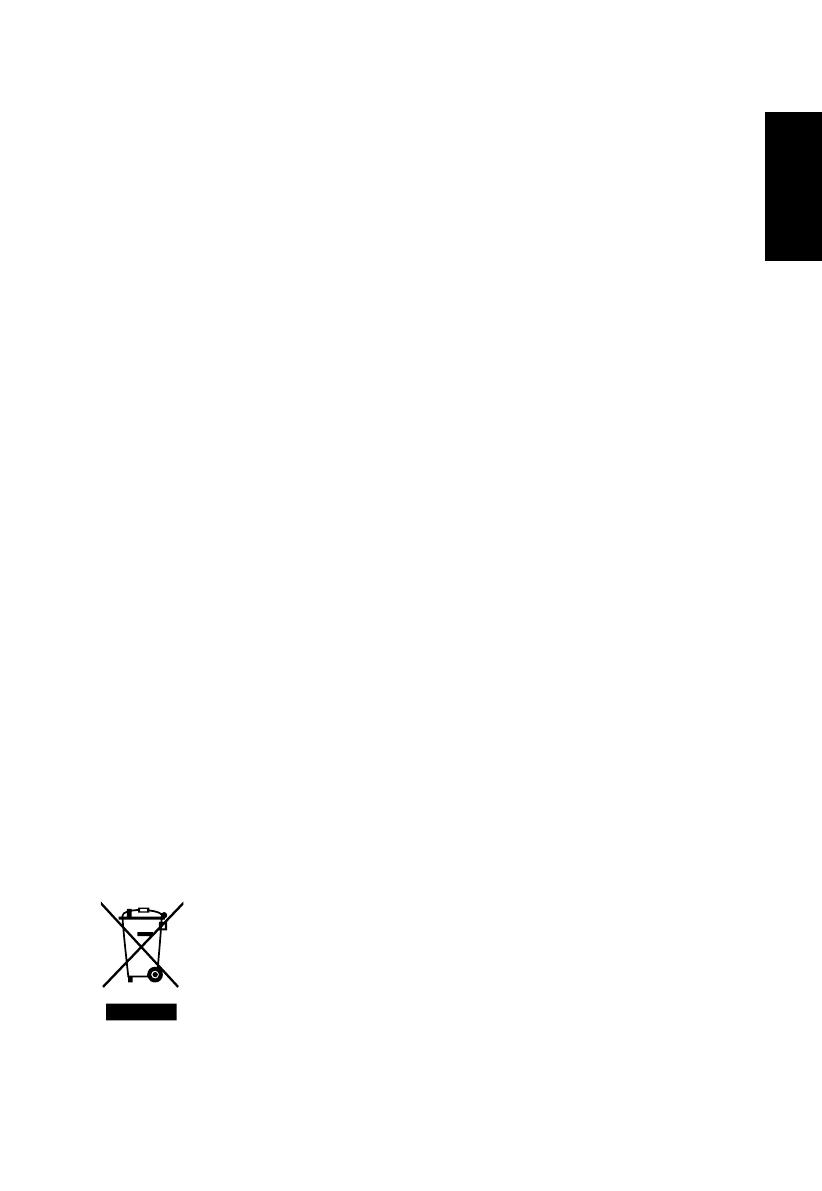
Deutsch
Richtlinien und Sicherheitshinweise
FCC‑Hinweise
Dieses Gerät wurde getestet und als mit den Grenzwerten für Digitalgeräte der Klasse B gemäß
Teil 15 der FCC-Regularien übereinstimmend befunden. Diese Grenzwerte wurden geschaffen, um
angemessenen Schutz gegen Störungen beim Betrieb in Wohngebieten zu gewährleisten. Dieses Gerät
erzeugt, verwendet und kann Hochfrequenzenergie abstrahlen und kann – falls nicht in Übereinstimmung
mit den Bedienungsanweisungen installiert und verwendet – Störungen der Funkkommunikation
verursachen. Allerdings ist nicht gewährleistet, dass es in bestimmten Installationen nicht zu Störungen
kommt. Falls dieses Gerät Störungen des Radio- oder Fernsehempfangs verursachen sollte, was leicht
durch Aus- und Einschalten des Gerätes herausgefunden werden kann, wird dem Anwender empfohlen,
die Störung durch eine oder mehrere der folgenden Maßnahmen zu beseitigen:
• Neuausrichtung oder Neuplatzierung der Empfangsantenne(n).
• Vergrößern des Abstands zwischen Gerät und Empfänger.
• Anschluss des Gerätes an einen vom Stromkreis des Empfängers getrennten Stromkreis.
• Hinzuziehen des Händlers oder eines erfahrenen Radio-/Fernsehtechnikers.
CE‑Konformitätserklärung
Hiermit erklärt die Acer Inc., dass dieser LCD-Monitor mit den grundlegenden Anforderungen und anderen
relevanten Bestimmungen der EMV-Richtlinie 2014/30/EG, der Niederspannungsrichtlinie 2014/35/EG,
der RoHS-Richtlinie 2011/65/EU und der Richtlinie 2009/125/EG zur Schaffung eines Rahmens für die
Festlegung von Anforderungen an die umweltgerechte Gestaltung energieverbrauchsrelevanter Produkte
übereinstimmt.
Hinweis: Abgeschirmte Kabel
Sämtliche Verbindungen zu anderen Computergeräten müssen zur Einhaltung der EMV-Bestimmungen
über abgeschirmte Kabel hergestellt werden.
Hinweis: Peripheriegeräte
An dieses Gerät dürfen nur Peripheriegeräte (Eingabe-/Ausgabegeräte, Endgeräte, Drucker usw.)
angeschlossen werden, die nachweislich die Grenzwerte der Klasse B einhalten. Der Betrieb mit
nichtzertiziertenPeripheriegerätenführtmithoherWahrscheinlichkeitzuStörungendesRadio-und
Fernsehempfangs.
Vorsicht
Änderungen oder Modifikationen, die nicht ausdrücklich vom Hersteller zugelassen sind, können die
durch die Federal Communications Commission (FCC) erteilte Berechtigung zum Betrieb des Gerätes
erlöschen lassen.
Heben Sie den Monitor zur Vermeidung von Geräteschäden nicht an seiner Basis an.
Betriebsbedingungen
Dieses Gerät erfüllt Teil 15 der FCC-Regularien. Der Betrieb unterliegt den folgenden beiden
Voraussetzungen: (1) Dieses Gerät darf keine Störungen verursachen, und (2) dieses Gerät muss
jegliche empfangenen Störungen hinnehmen, einschließlich Störungen, die zu unbeabsichtigtem Betrieb
führen können.
Hinweis: Anwender in Kanada
CAN ICES-3(B)/NMB-3(B)
Entsorgung von Altgeräten durch Verbraucher in privaten Haushalten in der Europäischen Union
Dieses Symbol am Produkt oder an seiner Verpackung zeigt an, dass dieses
Produkt nicht über Ihren Hausmüll entsorgt werden darf. Stattdessen liegt es in Ihrer
Verantwortung, Ihr Altgerät durch Übergabe an eine spezielle Sammelstelle zum
Recycling von elektrischen und elektronischen Altgeräten zu entsorgen. Das separate
SammelnundRecycelnIhresAltgeräteszumZeitpunktderEntsorgunghilftbeim
Erhalt natürlicher Ressourcen und gewährleistet eine für menschliche Gesundheit
und Umwelt schonende Art der Wiederverwertung. Weitere Informationen darüber,
wo Sie Altgeräte zum Recycling abgeben können, erhalten Sie von Ihrer örtlichen
Stadtverwaltung, Ihrem Entsorgungsbetrieb oder dem Laden, in dem Sie das Produkt
erworben haben.